win10 怎么调对比度 win10如何调对比度
更新时间:2021-09-10 10:35:34作者:huige
当我们在使用电脑时,有时候为了更好的突出显示的效果,就会对屏幕对比度进行调整,只是有很多刚升级到win10正式版系统的用户不知道要怎么调对比度,其实方法并不难,接下来可以跟着小编来学习一下win10调对比度的详细方法吧。
方法一:
1、右键点击win10桌面左下角的开始按钮,在弹出菜单中点击“设置”菜单项。
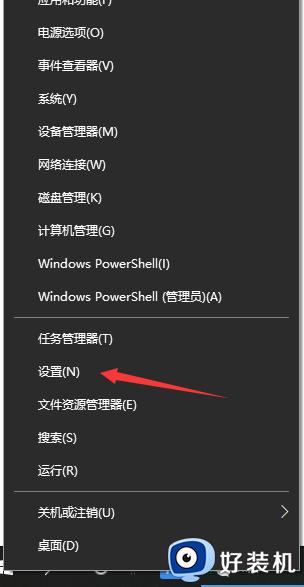
2、在设置界面点击“轻松使用”图标。
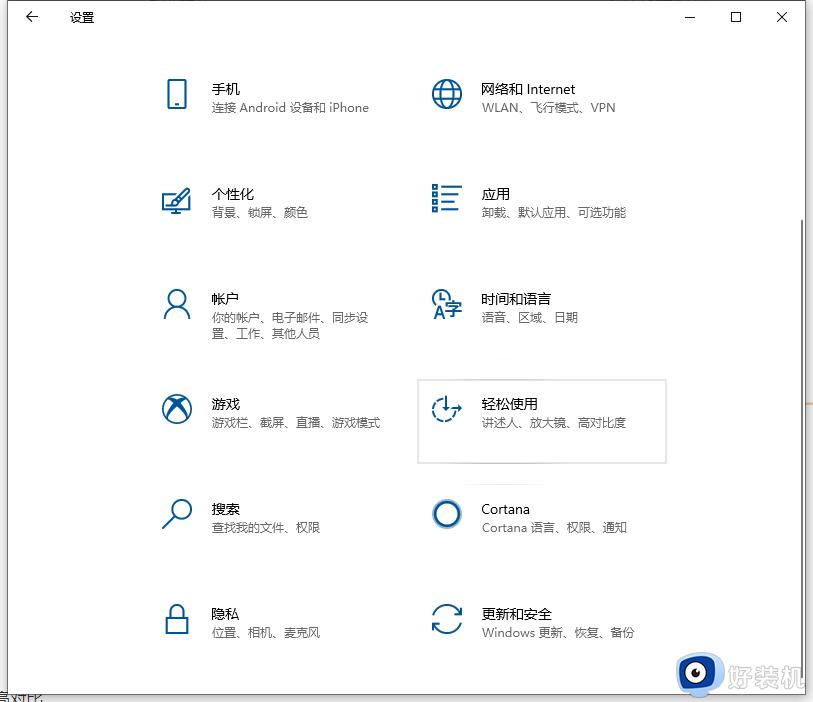
3、在窗口中点击左侧边栏的“颜色和高对比度”菜单项。
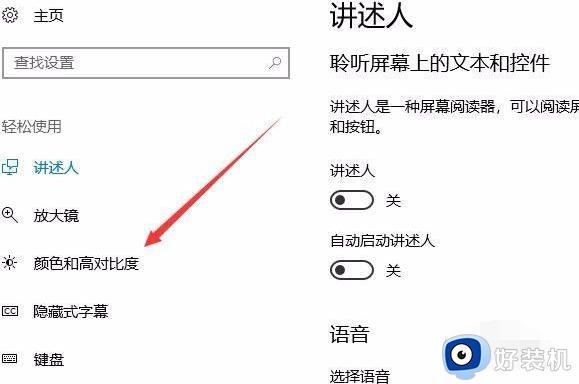
4、在右侧窗口中找到“高对比度的选择主题”下拉菜单,在弹出菜单中选择一个高对比度菜单项。
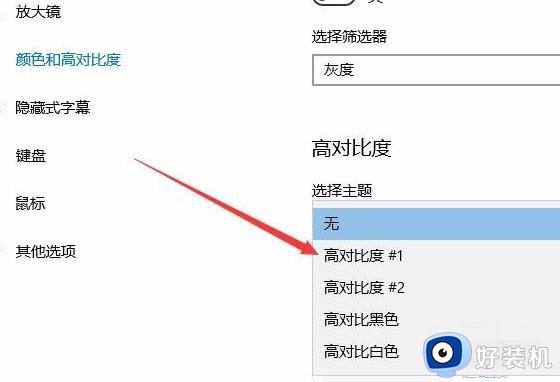
5、这时就会显示出该主题的预览效果,如果满意的话。点击“应用”按钮就可以设置为该高对比度主题了。
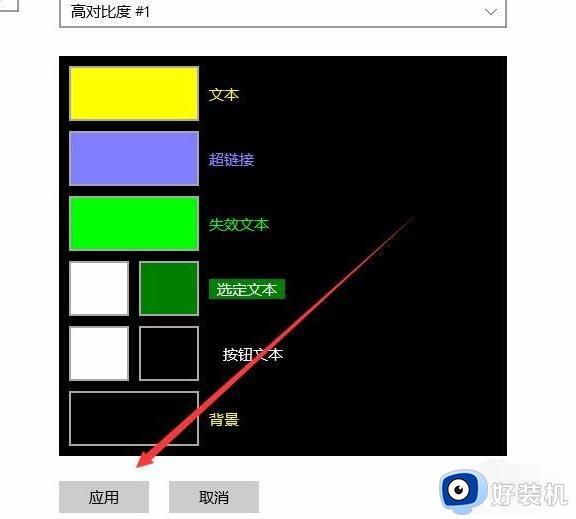
方法二:适用于安装了英伟达显卡的win10系统
有部分网友安装了英伟达显卡后找不到方法一的对比度调节选项,那是因为调节选项已经跟显卡控制面试整合,需要在显卡控制面板进行调节。具体的方法如下:
1、桌面空白处点击鼠标右键,点击【nvidia控制面板】。(或者直接用小娜搜索打开也可以)
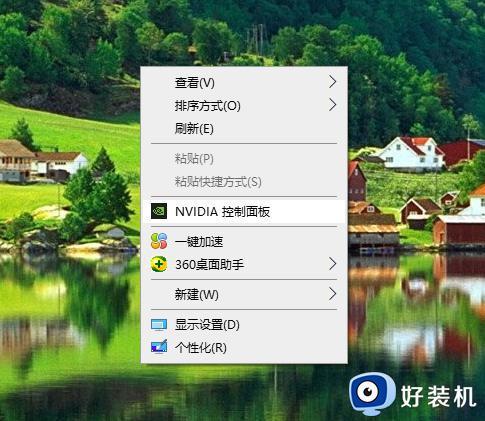
2、点击【调整桌面颜色设置】,选择【使用nvidia设置】,拖动“亮度(对比度)”右边的蓝色滑块就可以调节屏幕的亮度和对比度。
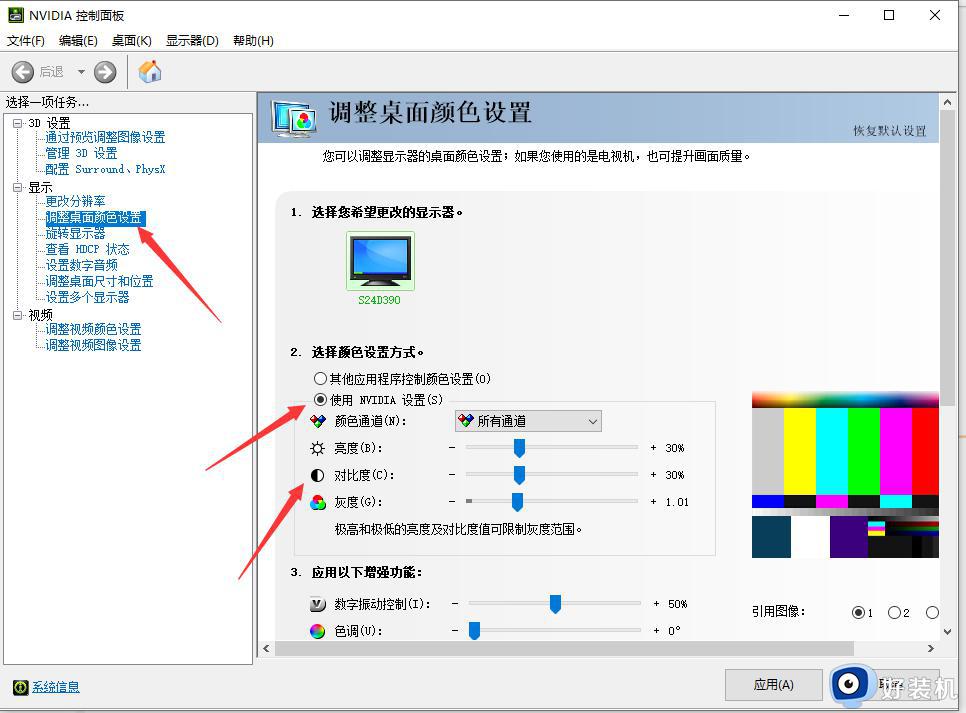
3、拖动调节好之后,点击应用即可。
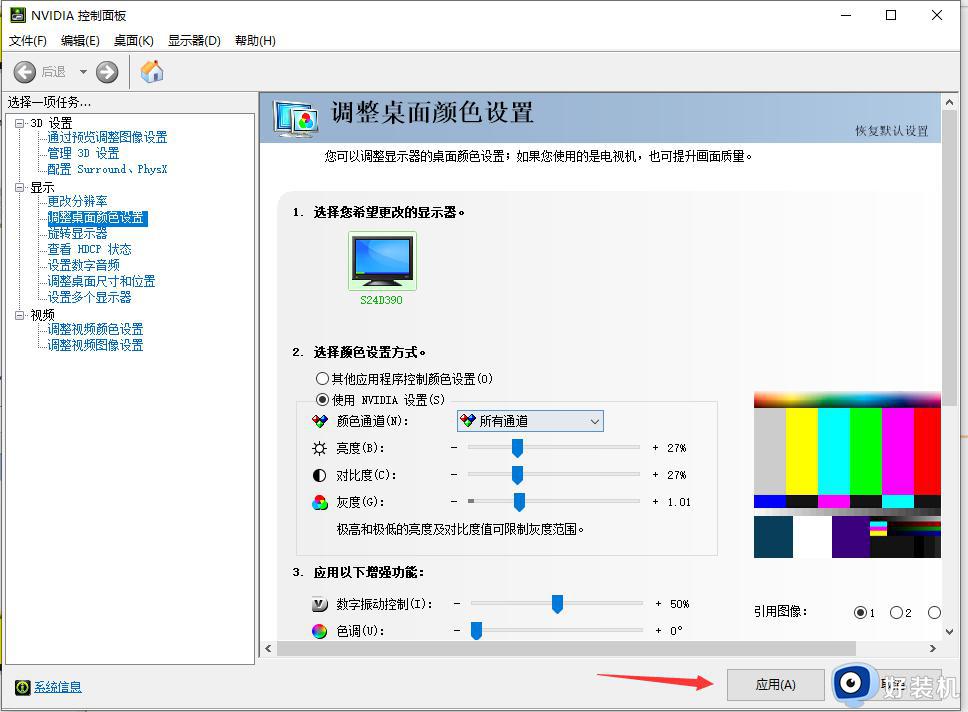
上述给大家讲解的就是win10 怎么调对比度的详细内容,大家可以根据上面详细的图文步骤来进行操作吧,希望帮助到大家。
win10 怎么调对比度 win10如何调对比度相关教程
- win10调对比度饱和度设置方法 win10电脑怎么调对比度饱和度
- win10电脑亮度怎么调节比较好 win10电脑亮度如何调节护眼
- windows10对比度在哪设置 windows10调整设置对比度的方法介绍
- win10怎样修改高对比度反转颜色 win10修改高对比度反转颜色的方法
- win10高对比度怎么恢复默认 win10电脑高对比度恢复设置在哪
- 如何调节电脑亮度win10 win10电脑屏幕亮度怎么调整
- win10光标速度多少合适 win10调整鼠标光标速度的方法
- 如何调整台式电脑win10屏幕亮度 win10台式怎么调节电脑屏幕亮度
- win10没有亮度调节选项怎么办 win10亮度调节不见了怎么调整
- 如何调节win10亮度 win10系统调节亮度设置方法
- win10拼音打字没有预选框怎么办 win10微软拼音打字没有选字框修复方法
- win10你的电脑不能投影到其他屏幕怎么回事 win10电脑提示你的电脑不能投影到其他屏幕如何处理
- win10任务栏没反应怎么办 win10任务栏无响应如何修复
- win10频繁断网重启才能连上怎么回事?win10老是断网需重启如何解决
- win10批量卸载字体的步骤 win10如何批量卸载字体
- win10配置在哪里看 win10配置怎么看
热门推荐
win10教程推荐
- 1 win10亮度调节失效怎么办 win10亮度调节没有反应处理方法
- 2 win10屏幕分辨率被锁定了怎么解除 win10电脑屏幕分辨率被锁定解决方法
- 3 win10怎么看电脑配置和型号 电脑windows10在哪里看配置
- 4 win10内存16g可用8g怎么办 win10内存16g显示只有8g可用完美解决方法
- 5 win10的ipv4怎么设置地址 win10如何设置ipv4地址
- 6 苹果电脑双系统win10启动不了怎么办 苹果双系统进不去win10系统处理方法
- 7 win10更换系统盘如何设置 win10电脑怎么更换系统盘
- 8 win10输入法没了语言栏也消失了怎么回事 win10输入法语言栏不见了如何解决
- 9 win10资源管理器卡死无响应怎么办 win10资源管理器未响应死机处理方法
- 10 win10没有自带游戏怎么办 win10系统自带游戏隐藏了的解决办法
